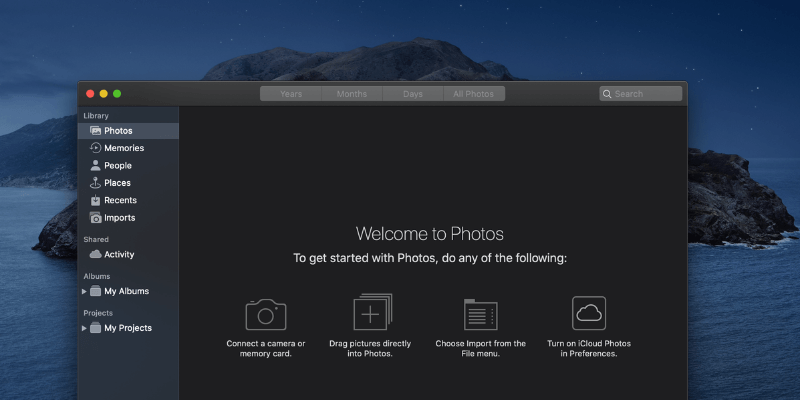
så du raderade bara några bilder i iPhoto (eller den nya Photos-appen) på Mac, och nu vill du ha dem tillbaka?
eller kanske du hade några objekt som inte överfördes under en synkronisering, och du kunde inte hitta filerna i antingen iPhoto eller dina enheter som en iPhone eller iPad?
i den här guiden kommer vi att visa dig hur du återställer raderade bilder från iPhoto (eller Photos app) på Mac.
Uppdatering: Apple har introducerat den nya Photos-appen sedan OS X Yosemite, för att ersätta den gamla iPhoto-applikationen. Det betyder att om din Mac har en relativt äldre OS X-version ser du iPhoto snarare än foton.
Innehållsförteckning
1. Slå upp iPhoto-papperskorgen eller ”nyligen raderad” i appen Foton

i iPhoto finns en papperskorgen på vänster sidofält. När du tar bort ett objekt, kontrollera papperskorgen. Om du har klickat på Töm papperskorgen, oroa dig inte. Filerna går till Mac-papperskorgen som vanligtvis lokaliseras i Dock, så titta upp där också. Om du hittar dem kan du enkelt återställa dem genom att klicka på alternativet Sätt tillbaka.
i Photos app finns det inte papperskorgen. Istället kallas det”nyligen raderat”. Du hittar den under ”album” i appen Foton.

Tänk på att mappen” nyligen borttagen ” bara behåller dina raderade bilder i upp till 40 dagar. Efter den perioden raderas objekt automatiskt.

2. Kontrollera iPhoto-eller fotobiblioteket
iPhoto, eller appen Foton, lagrar alla dina objekt i sitt bibliotek. Du kan komma åt den mappen för att se om dina förlorade filer finns där.
för att göra det, på skrivbordet, klicka på Gå > dator > Macintosh HD > användare > ditt användarnamn > bilder > foton bibliotek, högerklicka och välj Visa paketets innehåll och öppna ”Masters” mapp, här kan du kanske hitta dina bilder eller videoklipp.
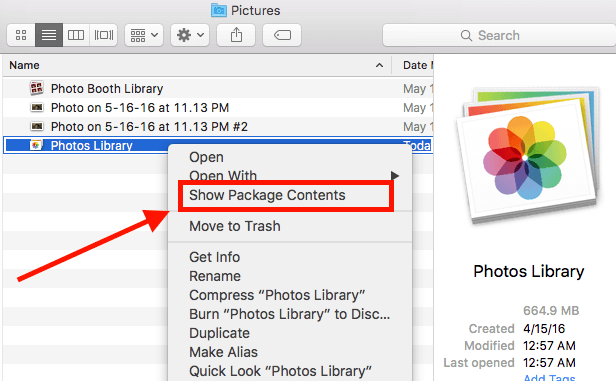
3. Reparera & Återställ saknade objekt via Library First Aid
Library First Aid var en funktion som utvecklats av Apple för att bygga om eller reparera ditt bibliotek.
om du använder iPhoto, lära sig att reparera den genom att titta på denna enkla att följa video (mindre än 2 minuter)
om du använder appen Foton, avsluta appen först, sedan gå till program, hitta ikonen Foton app. Tryck nu på knapparna Kommando + Alternativ och dubbelklicka på ikonen Foton app, Detta tar dig till ett fönster som nedan.

Hit reparation. Du uppmanas att ange administratörslösenordet för att fortsätta.
när reparationen är klar, kolla tillbaka din fotoapp, se om dina saknade bilder eller videor lever nu.
Apple rekommenderar att du säkerhetskopierar ditt fotobibliotek innan du fortsätter bara i fallet.
4. Använd programvara från tredje part för Fotoåterställning
om du har provat alla metoder ovan och du fortfarande inte kan hitta dina raderade eller förlorade foton. En tredje part foto återvinning programvara kan vara din sista utväg. Vi rekommenderar följande appar:
Stellar Photo Recovery för Mac-bäst för att återställa förlorade bilder, videor och låtar på från både den interna Mac-hårddisken och externa lagringsenheter. Om dina iPhoto-objekt (eller foton) har tagits bort från papperskorgen kan du återställa dem med den här programvaran.
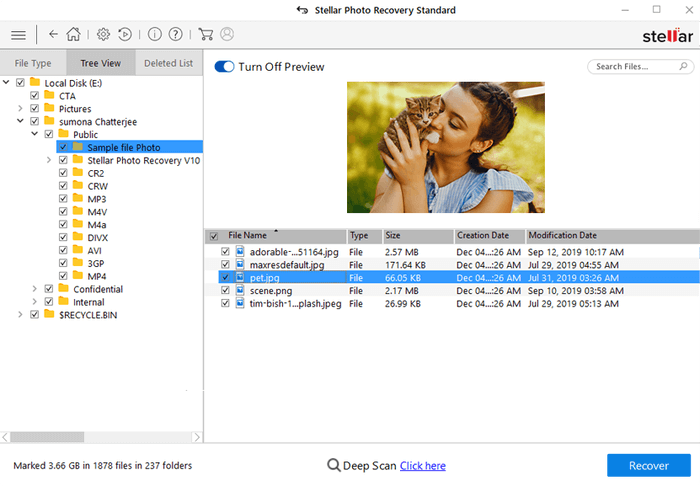
PhoneRescue-bäst för att återställa olika typer av filer från en iPhone/iPad, och extrahera iTunes och iCloud säkerhetskopior för att återställa dina förlorade objekt. Det kan hjälpa dig att hitta dina förlorade iPhoto/foton bilder.

sista ord
i den digitala tidsåldern betyder foton hela världen för oss, vi har inte råd att förlora dem. Om du använder iPhoto eller Photos app för att hantera dina bilder är chansen att de kan raderas eller saknas på grund av mänskliga fel eller tekniska skäl. Men det är inte för sent att återställa objekten om du vidtar åtgärder snabbt.
jag hoppas att du har hämtat dina förlorade föremål med någon av metoderna ovan. Kom ihåg att säkerhetskopiera dina foton till flera enheter eller till en molnlagringstjänst som Google Drive, Dropbox etc.
Andreas är en frilansande tech författare baserad i Kalifornien. Han arbetar på en Mac på kontoret och bor med en PC och många gamla datorelektronik hemma. Medan han inte läser eller skriver, hittar du förmodligen honom att spela onlinespel med vänner.